En este artículo verán que es formatear, para que formatear, y que no siempre es necesario formatear. Les entregaré una serie de pasos para devolver la velocidad a nuestros equipos sin tener que formatearlo.
¿FORMATEAR EL COMPUTADOR?... ¿OTRA VEZ?
Cuando estudiaba Análisis de sistemas, contaba con un viejo computador Desktop Compac Presario, que era un Pentium II de 450 mhz con 720 mb de Ram y un disco duro de 20 Gb, este empezó con Windows 98 y paso a Windows XP en el año 2001. Ya tenia 3 años conmigo en ese entonces. Cuando entré a estudiar lo formatié para prepararlo a la aventura, paso los 4 años de estudios sin perder una pizca de potencia, le instalé innumerables software de programación, SQL Server, antivirus, aplicaciones Java y otras cosas más, y siempre aperrando. Mis compañeros de estudio se burlaban por lo viejo, pero, a su vez no se explicaban como podía montar SQL server en el vejestorio y correr mas rápido que en sus modernos procesadores Athlon de 2 ghz de velocidad.
Los computadores ya no los fabrican como antes.
Después de varios años más de uso, y que me hiciera de uno más moderno, se lo regalé a mis hermanos que les duro un par de meses y termino quemado y en la basura. Pero esa es otra historia.
PORQUE FORMATEARLOS
Los usuarios de Windows que han usado su computador durante todo un año, en la mayoría de los casos, encuentran que sus equipos ya no son lo mismo, están mas lento, se demora como un minuto para abrir Explorer y poder navegar, al encenderlo se tienen que dar una vuelta a la plaza o se levantan a prepararse un café mientras esperan que este listo (excepto mi viejo equipo, Q.E.P.D)
Aunque no solo debemos echarle la culpa a Windows, el trato al equipo también influye.
El tenerlo totalmente libre de polvo en su circuitería, el revisar que sus ventiladores giren adecuadamente y reemplazarlos una vez que ya empiezan a fallar, cambiar lectores de CD defectuosos, eliminar disqueteras, son precauciones que realmente influyen en un funcionamiento adecuado.
Pero a pesar de lo anterior, el sistema operativo Windows es quien más influye en estos inconvenientes.
El ataque de virus, a pesar de tener un antivirus actualizado, Las múltiples instalaciones de barritas de herramientas o ToolBar, el descargar un antivirus cuyo nombre jamas había escuchado solo porque una página web lo sugirió informando que tenia el equipo lleno de virus, instalar programas que usó una sola vez y lo dejo instalado, dejar nuestro programa de descargas como Ares o Emule que se arranque automáticamente al encender el equipo, así podría ir mencionando más motivos por lo que nuestro equipo comienza a ponerse lento.
COMO SOLUCIONARLO
Si se llama a un técnico, este por lo general, recomienda formatear el equipo.
Formatear es la solución mas efectiva para volver a tener nuestro equipo con la misma potencia de cuando lo tuvimos al frene por primera vez, ya que elimina todo vestigio de virus, los programas están sin ningún daño en sus registros, el técnico se encarga de que solo se tenga programas útiles (de los inútiles se encarga de instalarlos el usuario)
Eso si, formatear implica un proceso arduo, el respaldar nuestros archivos y correos, borrar el antiguo Windows y cargar uno nuevo, los drivers, instalar todas nuestras aplicaciones, actualizar el antivirus, volver a cargar los respaldos, revisar que no falte nada y que todo funcione bien son varias horas de trabajo sin descanso hasta quedar con todos los programas y archivos que teníamos antes de formatear.
Formatear es una gran solución, pero no es la única solución, a continuación les daré una serie de pasos que me han servido en muchas ocasiones que me han pedido arreglar un equipo con la condición de no formatear, porque tienen instalado un programa muy querido y ya no cuentan con los instaladores:
1.- Quitar programas innecesarios.
Darse una vuelta por el panel de control y eliminar todos los programas que sean ToolBar. Todas las ToolBar quitan potencia y ninguna de ellas realmente sirven.
Quitar todos los programas y juegos que ya no se usan.
Eliminar todos los programas que supuestamente mejoran al equipo, como TuneUp, RegClean. Hay un dicho que dice mas o menos así, "nunca repares algo que no esta roto, o terminaras rompiéndolo".
Fijarse que se tenga un solo antivirus, aunque el otro diga que no esta activo o venció su licencia. Simplemente desinstálalo.
Si ven un programa que no tienen idea para que sirve, llamen a su experto amigo y pregunta si lo puedes borrar.
2.- No cargar ningún programa al arrancar el equipo.
Con excepción del antivirus, nunca pongan programas que arranquen automáticamente al encender el equipo. Ni Messenger, ni Ares, ni Emule, ni, JDownloader, ni programas para WebCam, ni Skype, ni correos electrónicos, ni Deamontools, ni nada de nada. Solo cuando lo necesiten ejecútenlo.
Para quitarlos del arranque, ejecútenlo y en las opciones de cada programa existe una casilla que explica la posibilidad de ejecución cuando arranque Windows.
3.- Espacio del disco.
Siempre dejen un buen espacio libre al disco duro para que Windows pueda hacer sus procesos, al menos 10 gigas, si ven que tienen menos, entonces borren cosas, o traspasen a un disco externo.
Como siempre y como antaño, des fragmenten el disco.
4.- Nueva cuenta de usuario.
Este paso es el que mejores resultados me han dado en materia de reparar un equipo.
Para el que no lo sabe, Windows permite que pueda ser usado por distintas personas, cada uno con sus propios documentos, independiente escritorio, sus propios favoritos y varias configuraciones independientes. A esto se le llama Cuentas de Usuario.
La idea de esta reparación es cambiar nuestra cuenta que está con daños por una completamente nueva y traspasar nuestros archivos a esta.
Ir a panel de control y en Cuenta de Usuarios agreguen una nueva cuenta con un nombre distinto y con privilegios de administrador siguiendo los pasos que ahí indican, no vallan a dejar la cuenta con datos privados o no resultará y tendrán que comenzar de nuevo.
Reinicien el equipo y les aparecerá una pantalla de bienvenida con ambas cuentas, la vieja y desesperante y la nueva. Entren a la nueva para que automáticamente se creen las carpetas y registros de esta cuenta
Vuelvan a reiniciar el equipo y entren a la vieja cuenta y traspasen todos sus datos a la nueva, ojo que tienen que mover solo las carpetas que usan, como "mis documentos", "favoritos", y los archivos que tengan en el escritorio.
En caso de que usen Outlook Express o Microsoft Outlook, u otro cliente de correo, deben traspasar las carpetas almacén (este paso deberán investigarlo)
Vuelvan a reiniciar el equipo, entren a la nueva cuenta y disfruten de su computador refrescado.
COMPROBACIONES
Si ven que su nueva cuenta de usuario anda de maravilla y no les falta ningún dato, seria el momento de borrar la vieja cuenta.
Así se libera espacio en el disco, se borra los registros defectuosos que se podrían traspasar a la nueva, se evita tener que ver esa pantalla de bienvenida donde aparese la vieja cuenta como alma en pena esperando que la seleccionen por error y hacerlos sufrir un poco mas con las penas de la lentitud y la desesperación.
Esta solución me ha servido en muchas ocasiones pero no en todas.
En caso de que después de todos estos pasos, aun su equipo sigue lento, tendrán que armarse de mas paciencia y formatear.
LO QUE NO ME GUSTA
Existe dentro de Windows una herramienta de restauración de sistema a un estado anterior, el problema es que no siempre esta funcionando, tal ves por virus u otro motivo desconocido esta desactivada. En caso de que si este activa, el llevar a un estado anterior no siempre funciona, y las pocas veces que me funcionó, contadas con los dedos de una mano y descartando tres, en una de ellas hubieron programas que no funcionaron y se tubo que volver a instalar y algunas de las actualizaciones de Windows también se perdieron, y mas aun, no se podían volver a actualizar porque informaba un error debido a que estaban bajadas pero no instaladas y tuve muchas horas perdidas buscándolas para eliminarlas y así volver a bajarlas.
Si lo han usado o lo piensan usar y les funciona, comenten.
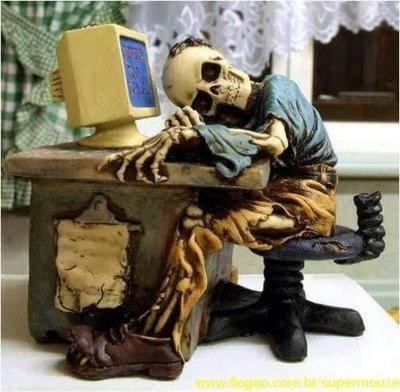

muy buenos datos, ya que yo estoy pensando formatear mi computador ya que como tu lo dices no es como antes, esta mucho mas lento, ahora estoy en el proceso de respaldo de mis documentos importantes, para hacerlo igual hare la prueba de la cuenta nueva, bueno agradeciendo la informacion adios
ResponderEliminarEn la mayorái del trabajo que hago es el formateo y reinstalación del sistema operativo windows, ya sea XP o windows 7.
ResponderEliminarLos usuarios de Windows lo piden mucho, por cuestiones de lentitud y demás cosas. aunque aveces es por actualización.
http://digitalpcpachuca.blogspot.mx/2011/12/instalacion-de-windows-7-netbook-compaq.html
Aunque en mi blog también hablosobre linux y sus ventajas desventajas.
http://digitalpcpachuca.blogspot.mx/2012/03/sistema-operativo-linux.html
http://digitalpcpachuca.blogspot.mx/2011/08/que-es-gnulinux-y-las-diferentes.html
http://digitalpcpachuca.blogspot.mx/search/?q=ubuntu
Pero quieramos o no, nos guste o no, la mayoría usa y seguirá usando windows.
Eso de formatear es cosa que se hace muy frecuente entre los usuario de windows, ya sea para reinstalar el sistema o para actualizarse o otra versión.
ResponderEliminarhttp://digitalpcpachuca.blogspot.mx/2011/12/instalacion-de-windows-7-netbook-compaq.html
Y también sobre linux.
http://digitalpcpachuca.blogspot.mx/2012/01/zorin-os-parecido-windows-7-windows.html
http://digitalpcpachuca.blogspot.mx/2012/03/sistema-operativo-linux.html
http://digitalpcpachuca.blogspot.mx/2011/08/que-es-gnulinux-y-las-diferentes.html
http://digitalpcpachuca.blogspot.mx/search/?q=ubuntu
Saludos.
Hola, el otro día intente bajarme unos juegos y a raíz de ahí, m va muy lento, y cuando me meto en internet me sale mucha publicidad que por más que la quitó vuelve a aparecer y no puedo meterme en la página que yo quiero. Uso un portátil con el windows 8. Gracias un saludo
ResponderEliminar